इस लेख में हमने चित्रित किया है अपने WordPress.Org ब्लॉग को एक नए डोमेन पर कैसे स्थानांतरित करें. आप इस गाइड में सीखेंगे कि अपने वर्डप्रेस ब्लॉग को उसके वर्तमान डोमेन से नए डोमेन में कैसे स्थानांतरित किया जाए। यदि आप अपने WordPress.com ब्लॉग को स्व-होस्टेड इंस्टॉलेशन पर माइग्रेट करना चाहते हैं, तो इस आलेख में दिए गए निर्देशों का पालन करें।
हालाँकि, अपने स्व-होस्ट किए गए WordPress.org ब्लॉग को किसी भिन्न डोमेन पर ले जाना शुरू करने से पहले आपको कई महत्वपूर्ण पहलुओं को ध्यान में रखना होगा।
सबसे महत्वपूर्ण बात यह है कि नए डोमेन पर स्विच करने की प्रक्रिया का आपके खोज इंजन रैंकिंग पर काफी प्रभाव पड़ेगा, क्योंकि खोज इंजनों को बदलाव के अनुकूल होने में कुछ समय लगेगा।
इसके कारण, ऑपरेशन के पहले कुछ हफ्तों के दौरान आप अपरिहार्य रूप से ट्रैफ़िक में कमी का अनुभव करेंगे। इस पूरी पोस्ट में, हम आपकी एसईओ रैंकिंग को बनाए रखते हुए आपके वर्डप्रेस ब्लॉग को एक नए डोमेन पर स्थानांतरित करने के लिए उठाए जाने वाले कदमों पर गौर करेंगे।
विषय - सूची
1 – अपने वर्डप्रेस डेटाबेस का बैकअप लें
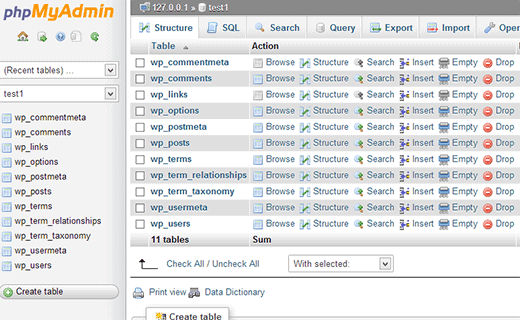
इस तथ्य के कारण कि आप इस कदम के दौरान कोई अनुचित जोखिम नहीं लेना चाहेंगे, यह महत्वपूर्ण है कि आप अपने वर्डप्रेस डेटाबेस का बैकअप लेने के लिए कुछ अतिरिक्त कदम उठाएं, जिसमें पोस्ट और टिप्पणियों सहित आपकी सभी जानकारी शामिल है। WP-DB-बैकअप जैसा एक निःशुल्क प्लगइन, जिसका उपयोग हम इस ट्यूटोरियल के प्रयोजनों के लिए करेंगे, आपके डेटाबेस का बैकअप लेने का सबसे तेज़ और सबसे सुविधाजनक तरीका है।
1. प्लगइन ढूंढने के लिए “प्लगइन्स > नया जोड़ें” पर जाएं और “WP-DB-Backup” टाइप करें। 2. एक बार इंस्टॉलेशन पूरा हो जाने पर, प्लगइन को चालू करने के लिए "अभी सक्रिय करें" पर क्लिक करें।
2. मेनू बार से "टूल्स> बैकअप" चुनें और फिर "बैकअप नाउ" पर क्लिक करने से पहले "अपने कंप्यूटर पर डाउनलोड करें"। 3.
आप इस प्रोग्राम का उपयोग स्वचालित बैकअप की व्यवस्था करने के लिए भी कर सकते हैं, जिसे भविष्य में संदर्भ के लिए आपके कंप्यूटर पर डाउनलोड किया जा सकता है, आपको ईमेल किया जा सकता है, या आपके वेब होस्टिंग एफ़टीपी सर्वर जैसे किसी दूरस्थ सर्वर पर सहेजा जा सकता है।
2 - अपनी सामग्री निर्यात और आयात करें
अपना नया डोमेन सेट करने और वर्डप्रेस इंस्टॉल करने के बाद, आप अपनी मौजूदा सामग्री को निर्यात करने और नई वेबसाइट में आयात करने में सक्षम होंगे। वर्डप्रेस में एक निर्यात सुविधा शामिल है जो डेटा स्थानांतरित करने की प्रक्रिया को आसान बनाती है।
1. "डाउनलोड एक्सपोर्ट फ़ाइल" पर क्लिक करने से पहले "टूल्स > एक्सपोर्ट" के अंतर्गत ड्रॉप-डाउन मेनू से "सभी सामग्री" चुनें। 2.
अपनी नई वर्डप्रेस साइट के व्यवस्थापक डैशबोर्ड के "टूल्स> आयात" अनुभाग पर जाएं। सूची के नीचे ड्रॉप-डाउन मेनू से "वर्डप्रेस" चुनें, और फिर उस निर्यात फ़ाइल को सर्वर पर अपलोड करें जिसे आपने अभी डाउनलोड किया है। आपके द्वारा "फ़ाइल अपलोड करें और आयात करें" पर क्लिक करने के बाद, आपकी सामग्री आपके नए वेब पेज पर दिखाई जाएगी।
आपकी नई वर्डप्रेस साइट पर आपके सभी पोस्ट और पेज देखना संभव होना चाहिए। नई सामग्री, जैसे फ़ोटोग्राफ़ और अन्य अपलोड, का माइग्रेशन भी आवश्यक होगा। आपको पहले से इंस्टॉल किए गए किसी भी प्लगइन और थीम को फिर से डाउनलोड करने और समायोजित करने की भी आवश्यकता होगी।
3 - अपने वर्डप्रेस अपलोड को माइग्रेट करें

FileZilla जैसे FTP सॉफ़्टवेयर का उपयोग करके अपने सभी वर्डप्रेस अपलोड को मैन्युअल रूप से अपनी नई साइट पर स्थानांतरित करना सब कुछ करने का सबसे तेज़ और सबसे व्यावहारिक तरीका है। इसके अतिरिक्त, आपकी होस्टिंग कंपनी संभवतः एक वेब-आधारित ग्राहक की आपूर्ति करेगी; अन्यथा, आप विंडोज़ 8 पर फ़ाइल एक्सप्लोरर का उपयोग कर सकते हैं।
अपनी पूर्व वर्डप्रेस साइट का एफ़टीपी सर्वर दर्ज करें और निर्देशिका "wp-content/uploads" पर जाएँ।
2. पूरा फ़ोल्डर डाउनलोड करें और इसे अपनी नई वर्डप्रेस साइट की मिलान निर्देशिका में कॉपी करें, आवश्यकतानुसार किसी भी फाइल को ओवरराइट करने का सुझाव दिया गया है। वैकल्पिक रूप से, यदि आप अपनी नई साइट पर कोई पूर्व अपलोड रखना चाहते हैं, तो आपको किसी भी फाइल को अधिलेखित किए बिना निर्देशिकाओं को मर्ज करना होगा।
त्वरित सम्पक:
अपने लिए सही ब्लॉग विषय कैसे चुनें?
4 - अपने थीम्स और प्लगइन्स को पुनर्स्थापित करना
इस तथ्य के बावजूद कि आपकी सभी सामग्री और अपलोड अब नई साइट पर उपलब्ध होंगे, किसी भी अनुकूलन को पुरानी साइट पर नए सिरे से पूरा करने की आवश्यकता होगी। यदि आप चाहें, तो इसके बजाय आप प्रीमियम प्लगइन "बैकअपबडी" का उपयोग कर सकते हैं।
1. अपनी थीम को अनइंस्टॉल करें और पुनः इंस्टॉल करें, फिर इसे पुन: कॉन्फ़िगर करें। यदि आपने थीम की कोडिंग में कोई बदलाव किया है, तो संभव है कि आपके लिए अपनी पुरानी साइट पर एफ़टीपी सर्वर से फ़ाइलों को मैन्युअल रूप से स्थानांतरित करना बेहतर होगा। आपकी थीम आपके सर्वर पर "wordpresswp-contentthemes" निर्देशिका में स्थित होंगी।
2. किसी भी प्लगइन और विजेट को पुनः इंस्टॉल और पुन: कॉन्फ़िगर करें जिसे आप अपनी वेबसाइट पर उपयोग करना चाहते हैं। सबसे तेज़ और सबसे सीधी तकनीक यह है कि अपनी पुरानी और नई दोनों वर्डप्रेस साइटों को एक साथ खोलें और मैन्युअल रूप से प्रत्येक साइट पर एक-एक करके सेटिंग्स से गुजरें।
यह संभावना है कि आपकी नई वर्डप्रेस साइट आपकी पुरानी साइट के समान ही प्रतीत होगी, हालांकि ध्यान में रखने के लिए कुछ और महत्वपूर्ण बिंदु हैं। आपको नए डोमेन को इंगित करने के लिए अपनी नई साइट पर किसी भी आंतरिक लिंक को अपडेट करने की आवश्यकता हो सकती है, और आप वर्डप्रेस प्लगइन रिपॉजिटरी से "प्रिटी लिंक" जैसे प्लगइन का उपयोग करके इस प्रक्रिया को स्वचालित कर सकते हैं। किसी भी RSS फ़ीड को अपडेट करने के साथ-साथ, आपको यह सुनिश्चित करने के लिए 301 रीडायरेक्ट भी सेट करना होगा कि लोगों, साथ ही खोज इंजन क्रॉलर, को तुरंत आपके नए डोमेन नाम पर अग्रेषित किया जाए। इन चरणों के अलावा, Google को एक नया XML साइटमैप सबमिट करना सुनिश्चित करें, और अपनी नई वर्डप्रेस साइट का उचित परीक्षण करें।




